Mysql 忘记密码----修改Navicat的连接密码--以及--(加入安装Navicat时没设置密码)有时新建连接设置密码,连接不成功---的问题解决方法 密码忘记的解决
密码忘记的解决
可以参考http://jingyan.baidu.com/article/454316ab4e9e65f7a7c03ad1.html
1、安装路径(复制安装路径)

2、打开cmd命令提示符
快捷键:windows+R
打开哪个盘(例如打开D盘):输入D:
粘贴安装路径(刚才复制的路径)
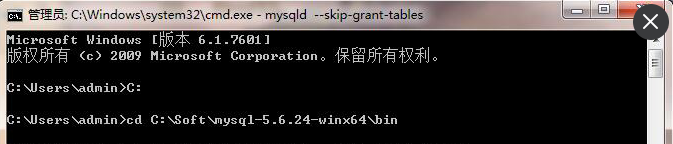
3、打开任务管理器,结束mysqld.exe进程
进入任务管理快捷键:ctrl+shift+delete
启动任务管理器
找到进程
找到mysqld.exe进程-》结束进程(确保mysql服务器端已结束运行)
输入命令 mysqld --skip-grant-tables 回车,此时就跳过了mysql的用户验证。(注意输入此命令之后命令行就无法操作了,此时可以再打开一个新的命令行。)

4、从新打开一个任务管理器
进入到路径文件夹,
输入mysql
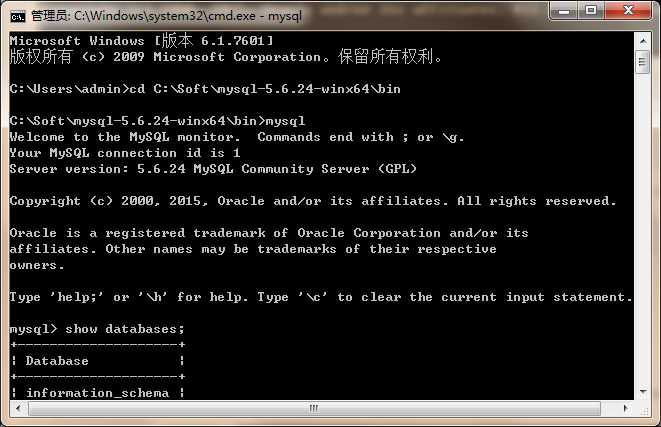
5、输入show databases; 可以看到所有数据库说明成功登陆。(注意命令最后有一个分号,不然就是报错)

6、输入 use mysql; 选择mysql数据库。

7、show tables查看所有表,会发现有个user表,这里存放的就是用户名,密码,权限等等账户信息。

8、输入select user,host, authentication_string as password from user; 来查看账户信息。

9、更改root密码,输入update user set authentication_string=password('123456') where user='root' and host='localhost';(注意末尾有分号)

10、重复8、(8、输入select user,host, authentication_string as password from user; 来查看账户信息。)////此时Navicat新建的连接就可以设置不同密码了

(1)user(用户名):root;host(主机名/IP地址):localhost;password:123456
(2)user(用户名):root;host(主机名/IP地址):127.0.0.1;password:123456
(3)user(用户名):root;host(主机名/IP地址):127.0.0.1::1;password:123456
(4)user(用户名):;host(主机名/IP地址):localhost;password:(这一项,用户名和密码是空)
11、退出命令行,重启数据库,输入mysql -u root -p
然后需要你输入密码123456
出现下面就是对的

五、navicat for mysql下载,安装,测试连接
1、下载
建议去官方下载,但是PatchNavicat没有破解,就会只有14天时间试用期
我给出一个百度云的链接
http://pan.baidu.com/s/1hsFdP5a
提取码:zgi5
2、安装
下载完之后,安装(点击那个exe就行)
然后用个破解工具PatchNavicat.exe(很容易使用,点击exe就行)
弹出下图就是成功破解

弹出下图就是失败,(一般在你安装完软件之后之后运行破解工具,就行)

3、测试
(1)进入主页面,新建mysql链接

(2)填属性
连接名:自己取
“主机名/IP地址”以及“用户名”和“密码”:按照你电脑的内容(见上面“”四,10内容“”)

(1)user(用户名):root;host(主机名/IP地址):localhost;password:123456
(2)user(用户名):root;host(主机名/IP地址):127.0.0.1;password:123456
(3)user(用户名):root;host(主机名/IP地址):127.0.0.1::1;password:123456
(4)user(用户名):;host(主机名/IP地址):localhost;password:(这一项,用户名和密码是空)
然后点击测试连接,这个必须点这个测试连接,这样才知道你的数据库与这个可视化工具navicat for sql是否正常链接到数据库。

下面是显示成功:

然后点击确定,就可以了
4、新建一个表,如下图所示。





